Cea mai bună abordare despre cum să sincronizați audio și video în Premiere
Știm cu toții că Adobe Premiere este un instrument excelent pe care te poți baza pentru editarea imaginilor, audio și videoclipuri. Nu e de mirare că este folosit de majoritatea oamenilor pentru editarea și îmbunătățirea calității fișierelor lor preferate. Cu toate acestea, datorită caracteristicilor sale bogate de editare, unii utilizatori consideră că este dificil să navigheze. Există cazuri în care durează mult timp înainte de a putea sincroniza sunetul cu clipurile lor video. De aceea, în acest articol, vă vom oferi cea mai bună modalitate de a sincroniza clipuri audio și video în Premiere.
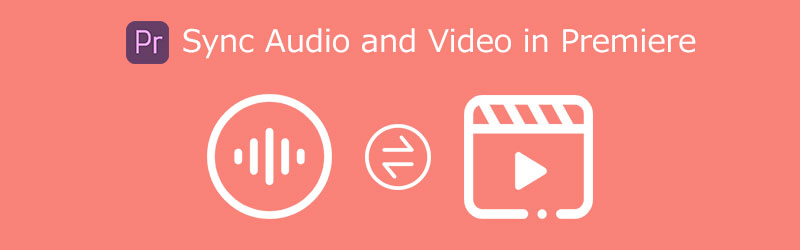
- Partea 1. Cele mai bune abordări despre cum să sincronizați audio și video în Premiere
- Partea 2. Metodă ușoară de sincronizare audio pentru începători
- Partea 3. Întrebări frecvente despre cum să sincronizați audio și video în Premiere
Partea 1. Modalități de sincronizare audio și video în Premiere
Uneori nu ne putem bucura de videoclip sau film din cauza audio și video prost sincronizat. Lucrul bun este că Adobe Premiere Pro are o mulțime de funcții de editare de oferit. Oferă instrumente de editare destinate imaginilor, audio și videoclipurilor. Prin urmare, dacă sunteți în căutarea unei soluții de încredere pentru sincronizarea clipurilor audio și video folosind Premiere, mai bine vă referiți la această postare. Pentru că aici, vă vom oferi cea mai bună abordare pentru a o face corect.
1. Sincronizare perfectă
Tot ce trebuie să faceți în acest proces este să trageți și să plasați fișierele audio și video în cronologia înainte de sincronizare. Această metodă este utilă și dacă editați un proiect. Vă puteți baza pe procedura pas cu pas prezentată mai jos.
Pasul 1: Înainte de orice altceva, lansați Premiere Pro și aranjați fișierele audio și video în fișierul Cronologie una peste alta.
Pasul 2: Apoi, alegeți ambele piese, faceți clic dreapta și alegeți Sincroniza. Alege Audio ca punct de sincronizare și pista de sincronizat.
Pasul 3: În cele din urmă, scoateți pista de zgârieturi și conectați clemele.
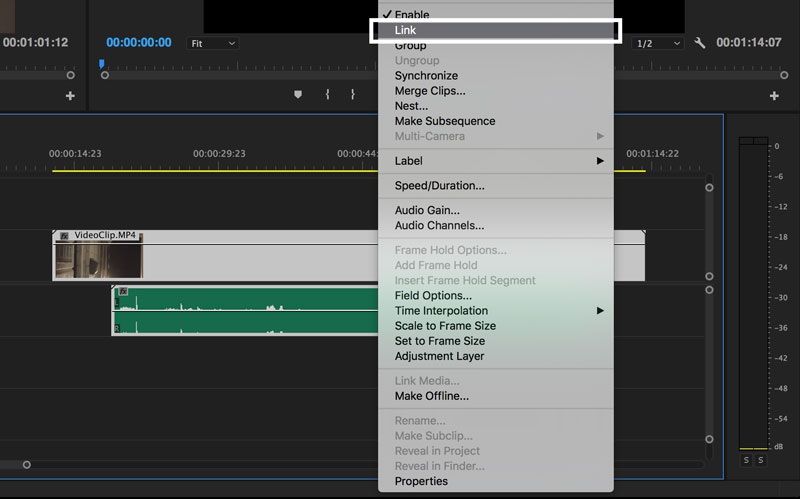
2. Sincronizat manual
Premiere Pro nu va reuși uneori să sincronizeze perfect audio și video. Uneori, instrumentul nu poate localiza un punct de referință adecvat. Cu toate acestea, sunteți capabil să finalizați sarcina pe cont propriu. Poate că nu este cea mai rapidă sau cea mai convenabilă metodă, dar este cea mai precisă și eficientă. Sincronizarea audio și video este, de asemenea, cea mai bună modalitate de a reveni pe drumul cel bun dacă lucrurile merg prost în timpul procesului de editare. Și în această parte, aflați cum să sincronizați manual audio și video în Premiere, urmând pașii de mai jos.
Pasul 1: Primul lucru de făcut este să poziționați fișierele audio și video unul peste altul în interfața principală.
Pasul 2: Apoi, mutați cursorul la un punct de referință bun pentru ambele piese audio și localizați cadrul în care apare primul sunet.
Pasul 3: În cele din urmă, aliniați piesele cu marcatoarele, ștergeți pista scratch și uniți-le clipurilor.
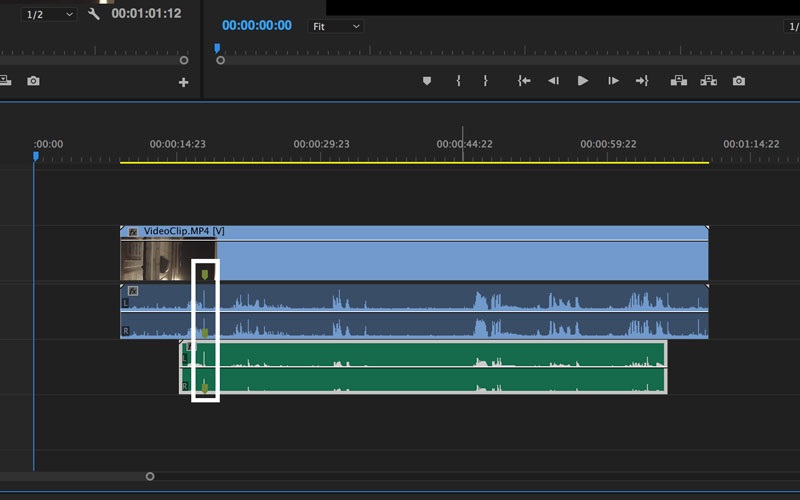
Partea 2. Metodă ușoară de sincronizare audio pentru începători
Dacă sunteți în căutarea unui instrument ușor de navigat care să vă ajute să sincronizați sunetul din clipurile video, sprijiniți-vă de Vidmore Video Converter. Este un program eficient și cuprinzător, deoarece editează imagini, sunet și videoclipuri. Este, de asemenea, un instrument foarte ușor de utilizat. Prin urmare, nu va trebui să vizionați tone de tutoriale video sau să citiți multe manuale despre cum să navigați prin interfața de editare, deoarece o puteți naviga fără nicio bătaie de cap.
Un alt lucru fantastic despre acest instrument este că încă funcționează cel mai bine chiar și fără o conexiune la internet. De aceea, nu va fi nicio problemă dacă veți folosi vreodată acest instrument și pierdeți un semnal. Vidmore Video Converter este disponibil și pe dispozitivele Mac și Windows. Deci, indiferent dacă aveți nevoie să utilizați orice dispozitiv pentru sincronizarea audio cu clipurile video, va fi în continuare posibil. În cele din urmă, acest instrument se convertește foarte repede, deoarece acest instrument vă valorizează timpul.
Pasul 1: Descărcați Editorul Audio și Video
Înainte de a continua, trebuie mai întâi să descărcați și să instalați software-ul apăsând una dintre butoanele Descarca pictogramele de mai jos. După aceea, lansați și deschideți instrumentul.
Pasul 2: Postați clipurile video pe cronologia
Începeți să adăugați clipul video la Cronologie atingând Adăugați fișiere în partea stângă sus a ecranului sau pur și simplu La care se adauga simbol odată ce instrumentul începe să ruleze pe dispozitivul dvs.
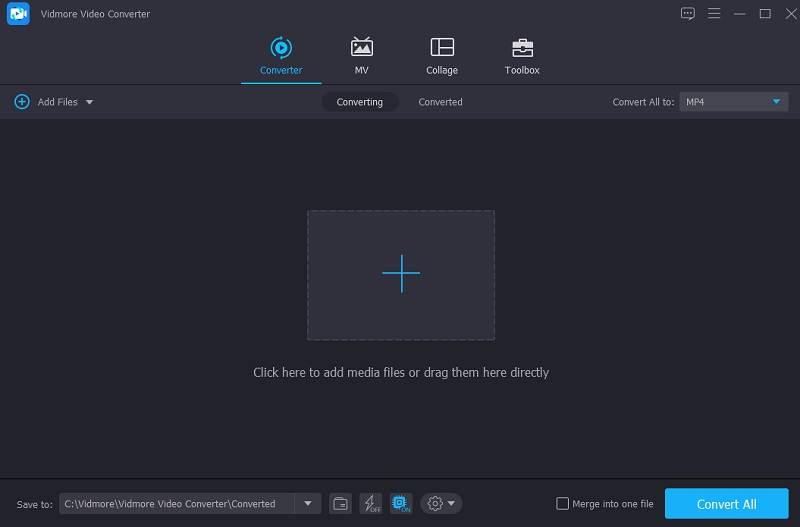
Pasul 3: Începeți să sincronizați fișierul audio și video
Pentru a rezolva problemele nesincronizate audio și video, accesați Stea pictogramă, care vă permite să vă aflați în secțiunea de editare. Apoi, pentru a vedea setările audio, trebuie să faceți clic pe Audio filă.
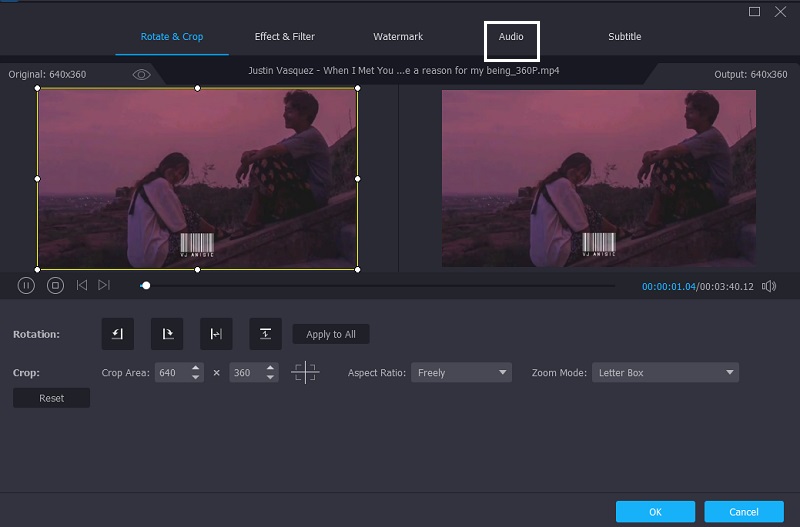
După aceea, acum puteți ajusta Întârziere glisor în setările audio pentru a corecta întârzierea audio. Apoi, modificați audio și video după cum este necesar până când sunt sincronizate. După ce sincronizați perfect audio și video, apăsați tasta O.K buton.
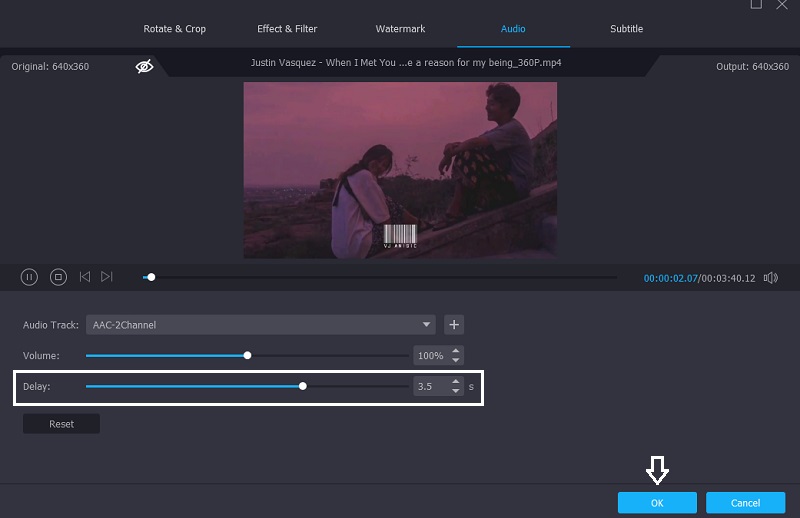
Pasul 4: Salvați clipurile video
După ce ați efectuat pașii precedenți, puteți trece acum la procesul de conversie. După apăsarea butonului Conversia tuturor butonul, așteptați ca fișierul dvs. video să fie convertit. Și asta este tot!
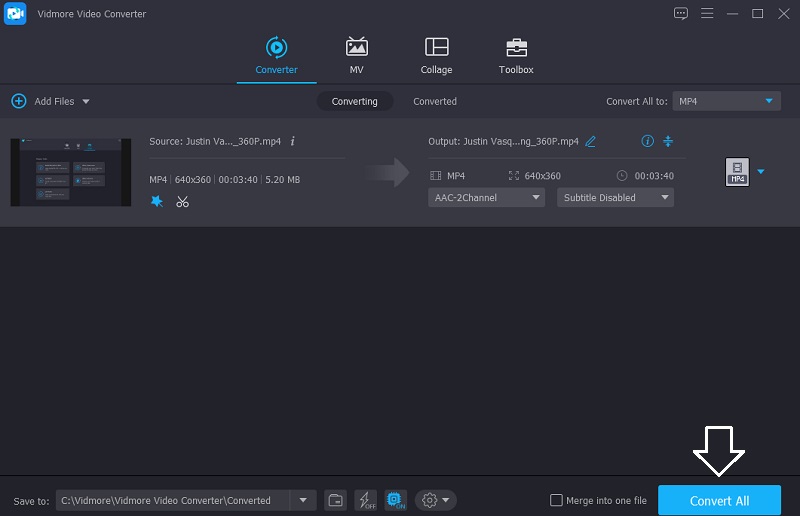
Partea 3. Întrebări frecvente despre cum să sincronizați audio și video în Premiere
Care este treaba cu videoclipul meu care se află în spatele sunetului meu?
Atunci când există prea multe informații de procesat în timpul transmiterii în flux, video durează adesea mai mult decât audio, așa că nu se va sincroniza cu audio.
Cum pot scăpa de decalajul video înregistrat?
Închideți mai întâi toate celelalte file și programe. Repornirea computerului este o altă opțiune. Dacă este fezabil, înregistrați o singură filă de browser și nu întregul desktop. În cele din urmă, alegeți o limită de rezoluție pentru înregistrarea dvs.
Există o aplicație pentru a remedia desincronizarea audio-video pe Android?
Da, puteți încerca Wondershare Repairit. Este unul dintre cele mai populare și utilizate instrumente pentru rezolvarea întârzierilor audio și video pe dispozitivele Android. Este rapid și de încredere să reparați sincronizarea audio-video pe Android, inspectând cu atenție detaliile videoclipului.
Concluzie
Cu ajutorul acestei postări, nu veți avea dificultăți în editarea sunetului care nu se potrivește cu clipurile dvs. video. Am oferit soluții concrete pe cum să sincronizați clipurile audio și video în Premiere prin lista de informații. Tot ce trebuie să faci este să urmezi instrucțiunile de mai sus pentru a sincroniza perfect fișierele audio și video. Dar dacă tot îți este greu să potriviți sunetul cu videoclipul real, mai bine încercați Vidmore Video Converter. Cu siguranță vă va ușura sarcinile. Deci ce mai aștepți? Începeți să sincronizați sunetul cu clipurile video cu ajutorul instrumentelor puternice de mai sus.


